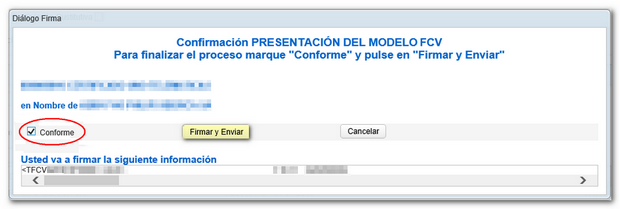Modelo 222
Saltar índice da informaciónComo comunicar a variación na composición do grupo fiscal (Anexo modelo 222)
Para comunicar as variacións realizadas na composición do grupo fiscal podes utilizar o formulario "Modelo 222. Exercicios 2024 e seguintes. Presentación da comunicación de variación na composición do grupo fiscal", dispoñible na Sede Electrónica da AEAT, dentro das xestións do modelo 222 na opción "Anexo 222. Formulario de comunicación variación composición grupo fiscal".
O trámite require identificarse con certificado electrónico e Cl@ve.
Antes de acceder, comproba o zoom e tamaño de letra establecida no navegador (unha vez presentada a declaración podes volver ao zoom e tamaño de letra anterior).
-
Na Microsoft Edge, accede os tres puntos horizontais, en zoom selecciona 100% cos signos "+" e "-". Volve aos tres puntos horizontais para entrar en "Configuración", selecciona "Aparencia" e en "Fuentes", "Tamaño da fonte "selecciona "Mediano (recomendado)", en "Zoom da páxina "selecciona 100%.
-
No google Chrome, accede a "Configuración" (desde os tres puntos verticais), "Aspecto", "Tamaño da fonte "e selecciona "Mediano (recomendado)", en "Zoom da páxina "selecciona 100%. Tamén desde "Achegar/afastar" podes seleccionar o zoom a 100%.
-
No Mozilla Firefox, accede á icona de tres raias, en "Tamaño" selecciona 100% cos signos "+" e "-", pulsa "Opcións", "Xeral", "Idioma e aparencia" e en "Tipografías e cores" selecciona un tamaño inferior ao actual, se non ves correctamente o formulario.
-
En Safari, accede a "Visualización", "Ampliar" ou "Reducir".
Na xanela de datos identificativos selecciona o período e introduce os teus datos identificativos, NIF, apelidos e nome ou razón social. Se desexas importar un ficheiro xerado co formulario ou cun programa alleo á AEAT dispós da opción "Importar" nesta mesma xanela. Ten en conta que este ficheiro debe ser de texto.

O sistema detecta se estiveches traballando na declaración nunha sesión anterior dandoche opción a continuar con ela pulsando o botón "Continuar ", se presentaches a declaración ou se desexas dar de alta unha nova declaración.

No apartado "Identificación" cobre o NIF e o Nome ou Razón Social e marca unha das dúas opcións (Representante ou Dominante). Para cubrir o nº de grupo co formato correcto sitúa o cursor sobre a icona de axuda do recadro correspondente.
A continuación cobre, se corresponde, os "Datos identificativos dominantes" e os campos do apartado "Devindicación".
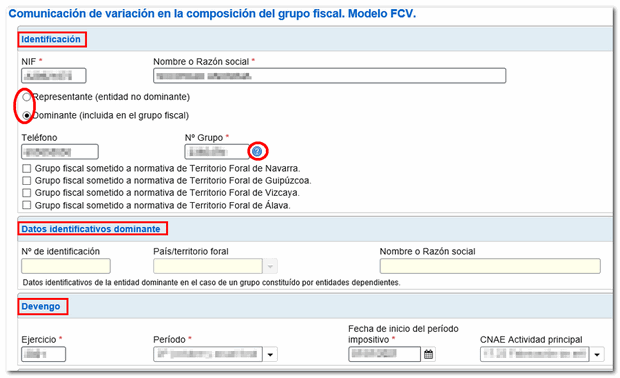
No apartado "Grupo fiscal" podes dar de alta un novo rexistro pulsando a icona correspondente na barra superior e cubrindo os datos que se habilitarán na parte inferior. Para acceder aos distintos rexistros creados utiliza as frechas de navegación e para eliminar un rexistro pulsa o botón coa icona da papeleira.
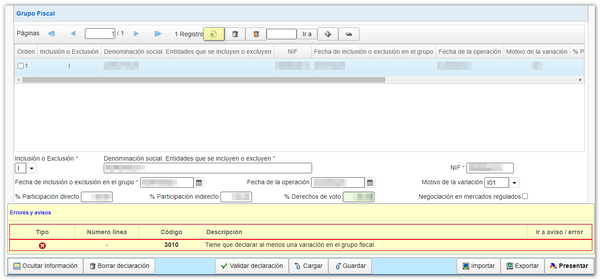
Unicamente cando se trate dunha declaración complementaria ou substitutiva, marca o recadro correspondente e inclúe o nº de xustificante da declaración anterior.

O formulario ten un tempo de espera polo que che suxerimos que gardes a declaración mediante o botón "Gardar". A declaración almacenarase nos servidores da AEAT os datos cumprimentados ata este momento aínda que non estean validados. Se xa existe unha declaración gardada con anterioridade sobreescribirase. A recuperación destes datos realízase desde o botón "Continuar" na xanela inicial.


Tras cubrir os datos requiridos pulsa o botón "Validar". Se existen erros ou avisos mostrarase a descrición e os botóns "Ir ao Erro " ou "Ir ao Aviso "para acceder ao recadro que debes corrixir.


Unha vez que a validación é correcta, podes xerar un ficheiro da declaración con formato BOE (válido para a súa presentación) mediante o botón "Exportar". O ficheiro terá por nome o NIF da Entidade Representante, exercicio, período e a extensión FCV. Gardarase por defecto na carpeta de descargas do equipo, aínda que podes seleccionar outra situación.
Posteriormente podes recuperar este ficheiro desde o botón "Importar" na xanela de identificación. Desde este mesmo botón tamén poderás envorcar ao formulario un arquivo obtido cun programa externo á AEAT que se axuste ao deseño de rexistro en vigor.

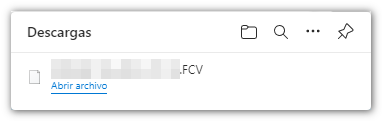
Podes ver a túa declaración antes de presentara se pulsas o botón" Vista previa", aínda que non é válida para a persentación da declaración.


O botón "Borrar declaración" elimina os datos da declaración en que estás traballando para empezar unha nova.

Para presentar a declaración pulsa o botón "Presentar".

Na seguinte xanela marca o recadro "Conforme" e pulsa "Asinar e Enviar".